
Bienvenue
Documentation
Contribution
2. Guide rapide pour la configuration du courrier
2.1 Premier démarrage de Sylpheed
Lorsque vous démarrez sylpheed pour la première fois, vous serez guidé à travers les étapes de configuration basiques. Tout d'abord, une fenêtre vous demande de définir le répertoire que Sylpheed utilisera pour ranger les messages et les dossiers. Ce répertoire sera créé dans votre répertoire home (ou sous C:\windows\Application Data\Sylpheed sous windows). Le nom par défaut de ce répertoire est "Mail".

Ensuite, la fenêtre de configuration des comptes apparaît. Selon votre configuration (Boite aux lettres UNIX locale ou compte POP), lisez les sections correspondantes qui suivent pour continuer la configuration.
2.2 Configuration rapide pour la lecture du courrier de votre boîte aux lettres locale UNIX
- Dans le menu de configuration, sélectionnez Création d'un nouveau compte... ;
- Dans l'onglet de configuration Générale , donnez un nom au compte. Vous pouvez rendre ce compte celui utilisé par défaut en cochant la case Définir comme compte par défaut ;
- Entrez ensuite votre nom et votre adresse email ;
- Pour sélectionner votre boîte aux lettres locale UNIX, sélectionnez Aucun (local) dans le menu Protocole ;
- Lorsque vous sélectionnez cette option, l'option Serveur de réception devient indisponible (grisée) car elle n'est plus utile. Vous pouvez ensuite entrer le serveur SMTP à utiliser pour l'envoi dans cet onglet.

L'onglet pour la Réception n'est pas utilisé dans cette configuration car vous ne récupérez pas votre courrier d'un serveur, mais vos courriers vous sont plutôt directement envoyés.
Dans l'onglet Envoyer , vous pouvez configurer quelques nouveaux éléments.

Dans l'onglet Composition , vous pouvez définir un fichier contenant votre signature.
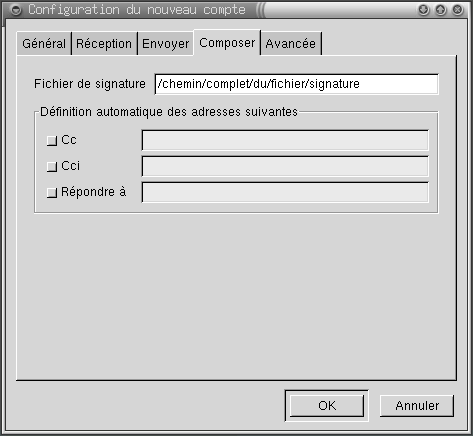
Dans l'onglet de configuration Avancée , vous pouvez éditer les numéros des ports des serveurs que vous allez utiliser. Vous n'avez normalement pas besoin d'y toucher.
C'est cette configuration qui sera nécessaire à Sylpheed pour accéder à votre boîte aux lettres UNIX locale. Vous pouvez désormais presser « Alt-I » ou cliquer sur le bouton Relever ou encore sélectionner Message -> Relever le courrier pour voir si vous avez de nouveaux courriers !
2.3 Configuration rapide pour lire le courrier à partir d'un serveur POP3
- Dans le menu de configuration, sélectionnez Création d'un nouveau compte...
- Dans l'onglet de configuration Générale , donnez un nom au compte. Vous pouvez rendre ce compte celui utilisé par défaut en cochant la case Définir comme compte par défaut ;
- Entrez ensuite votre nom et votre adresse email ;
- Sélectionner ensuite POP3 (normal) dans le menu Protocole ;
- Puis, entrez le nom du serveur de réception dans le champ Serveur de réception. Faites de même pour le serveur d'envoi dans le champ Serveur SMTP (envoi).

Dans l'onglet Réception , vous pouvez définir quelques options avancées de réception POP3.

Dans l'onglet Envoyer , vous pouvez configurer des en-têtes et l'authentification SMTP.

Dans l'onglet Composition , vous pouvez définir votre fichier de signature.
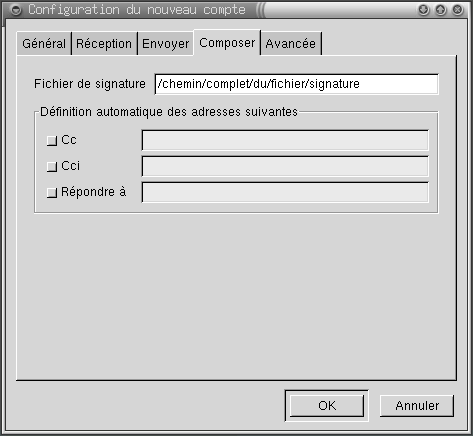
Dans l'onglet de configuration Avancée , vous pouvez éditer les numéros des ports des serveurs que vous allez utiliser. Ce changement n'est généralement pas nécessaire.
C'est cette configuration qui sera nécessaire à Sylpheed pour accéder à votre boîte aux lettres via POP3. Vous pouvez utiliser le raccourci clavier , appuyer sur le bouton Relever ou encore sélectionner Message -> Relever le courrier pour voir si vous avez de nouveaux courriers !
Page suivante Page précédente Table des matières